摘要
SD卡損壞?容量不夠用?當您換了新的SD卡時,可能需要將原來SD卡的檔案轉移到新的SD卡中,或者將SD卡的內容備份到另一SD卡,以便日後使用。那要如何快速克隆/備份SD卡的全部檔案呢?
為什麼需要備份/克隆SD卡?
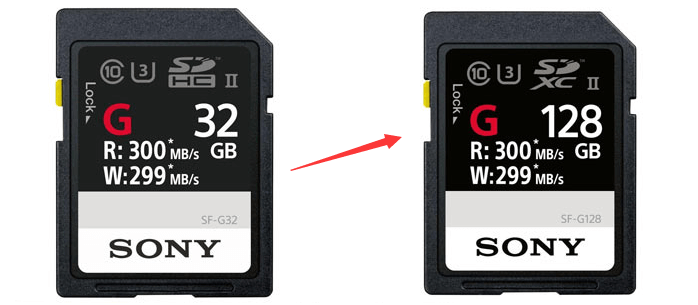
如何進行SD卡備份/克隆?
一、在Windows直接進行SD卡備份/克隆(無隱藏、鎖定的檔案情況下可用)
1. 對於一些手機使用的或者是重要裝置使用的SD卡,一般都含有被隱藏、被鎖定、被加密 的檔案,在Windows裡面是無法手動選到這些檔案的。
2. 如果檔案多、檔案量大,備份需要耗時比較久。如果您覺得耗時過長,想節省時間,可選擇使用方法二的Renee Becca來進行克隆/備份。
這裡,我們想你推薦方法二所提及的“Renee Becca”對SD卡進行磁區級別的檔案備份,不放過任何被隱藏、被鎖定、被加密的檔案。
二、使用Renee Becca進行SD卡備份/克隆 (能處理任何鎖定、隱藏等檔案)

內建多種功能,如備份、還原、克隆、系統遷移至SSD等。
支援完美克隆磁碟/分割槽/磁碟到新硬碟。硬碟克隆完成後,可立即使用新硬碟開機使用。
在系統遷移、硬碟克隆時對SSD自動進行4K對齊。
支援硬碟、分割槽、資料夾的備份與還原。提供多種備份方案任君選擇。
可為不同的備份對象制定自動備份時間表及進階設定,選擇特定的備份方案,方便您管理及更新備份。
內建多種功能,如備份、還原、克隆、系統遷移至SSD等。
支援完美克隆磁碟/分割槽/磁碟到新硬碟。硬碟克隆完成後,可立即使用新硬碟開機使用。
在系統遷移、硬碟克隆時對SSD自動進行4K對齊
相容:Windows 10 / 8.1 / 8 / 7 / Vista / XP / 2008 / 2012(32bit/64bit) / Server 2008
克隆/備份SD卡檔案的操作步驟 (磁區級別備份):
由於一般的電腦只有一個SD卡的插槽,所以建議使用者使用磁碟備份功能。首先把舊的SD卡備份為映像檔案,插入新卡後,用備份好的鏡像直接還原到新卡即可。
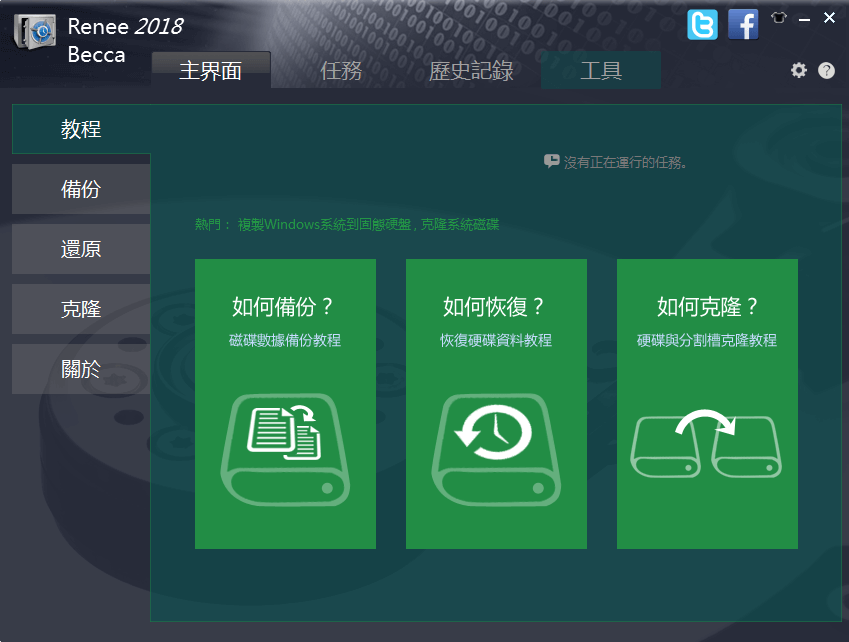
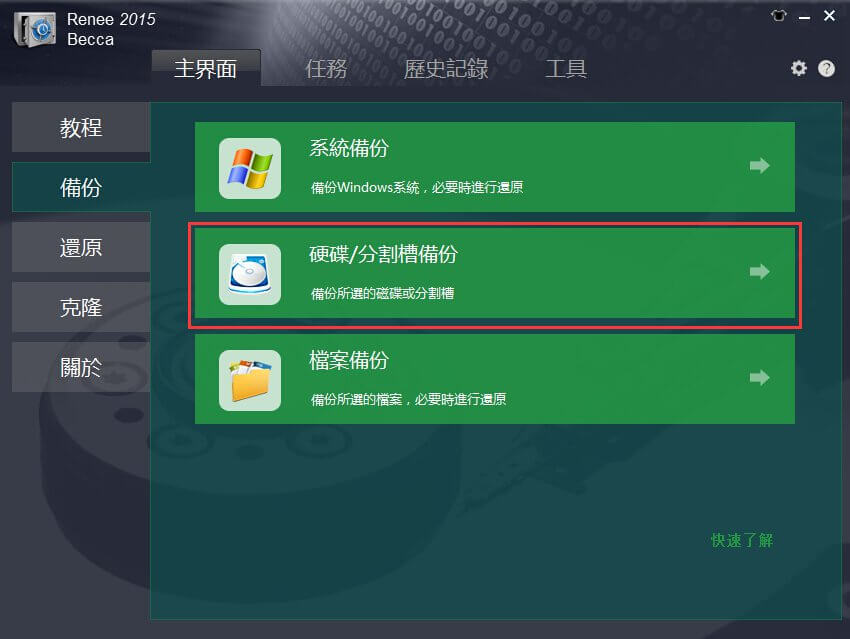
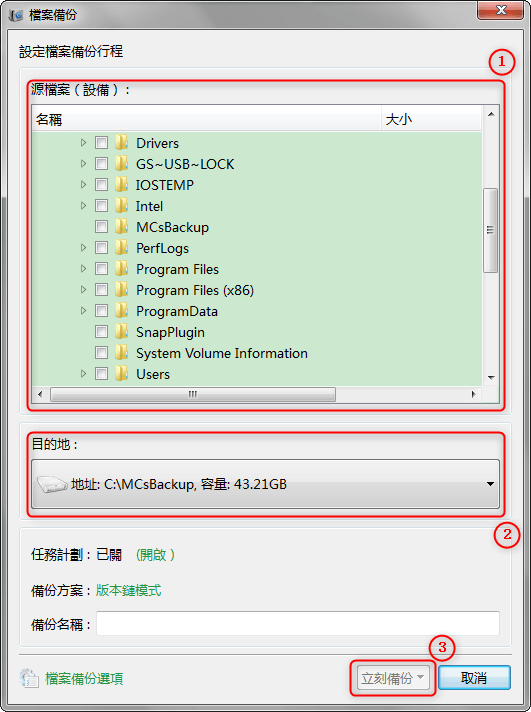
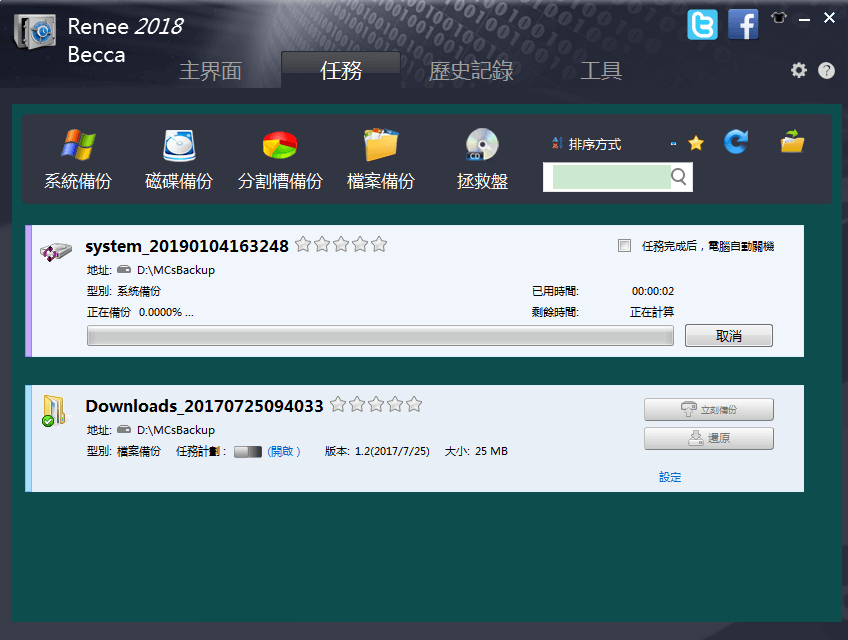
Windows與Renee Becca的克隆/備份原理分析:
同樣在SD卡上直接寫入檔案, 需要寫入檔案系統目錄索引, 修改檔案系統空間佔用標記,分配空間等操作,不但耗時,而且大量操作檔案系統的操作也會在一定程度上減少SD卡壽命。




